wps开启窗口多组件模式的教程
时间:2023-06-09 09:08:51作者:极光下载站人气:493
相信大部分用户的电脑上都会下载安装上wps软件,wps软件作为一款发展不错的办公软件,收获了不少用户的喜爱和称赞,用户在使用wps软件时,会发现其中的功能是很强大的,能够为用户带来许多的帮助,让用户进一步提升自己的编辑效率,因此wps软件拥有着大量的忠实用户,当然用户在使用的过程中还可以根据自己的习惯来设置开启窗口的多组件模式,直接在软件的设置窗口中找到切换窗口管理模式选项,接着在打开的新窗口中,就可以根据自己的需求来设置多组件模式,那么接下来就让小编来向大家分享一下wps开启窗口多组件模式的方法步骤吧,希望用户能够从中获取到有用的经验。
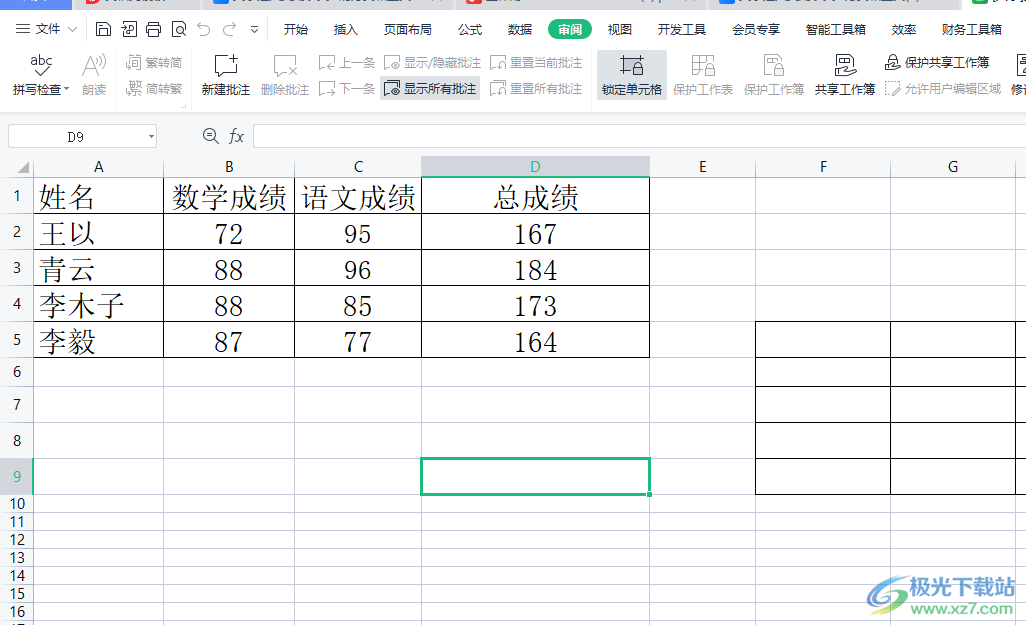
方法步骤
1.用户在电脑桌面上双击打开wps软件,并来到编辑页面上来操作
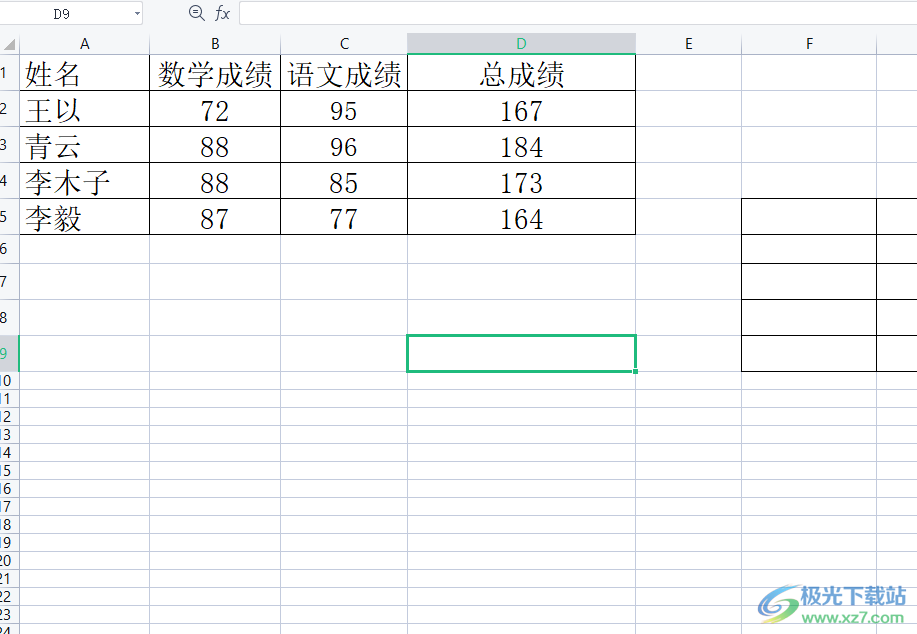
2.接着用户点击页面左上角处的首页选项,将会显示出相关的选项卡,用户选择右侧的设置选项

3.将会弹出下拉选项卡,用户点击其中的设置选项,将会打开设置窗口
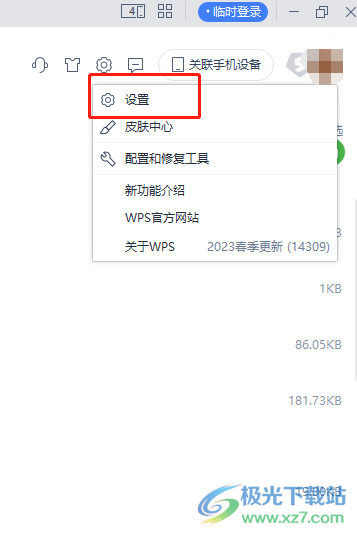
4.用户在打开的设置窗口中,用户在其他板块中点击切换窗口管理模式选项
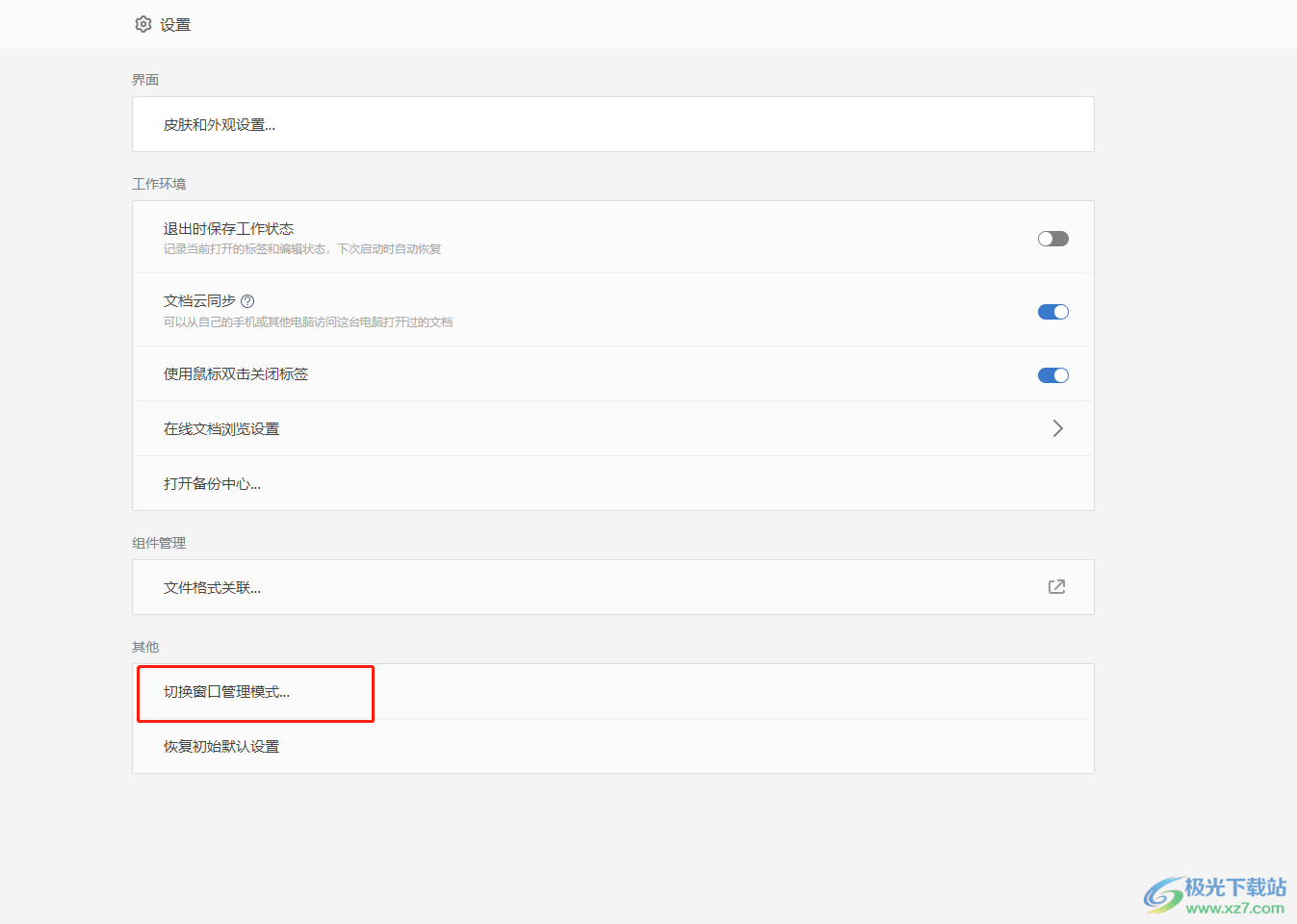
5.这时进入到切换窗口管理模式窗口中,用户直接点击多组件模式选项来进行设置
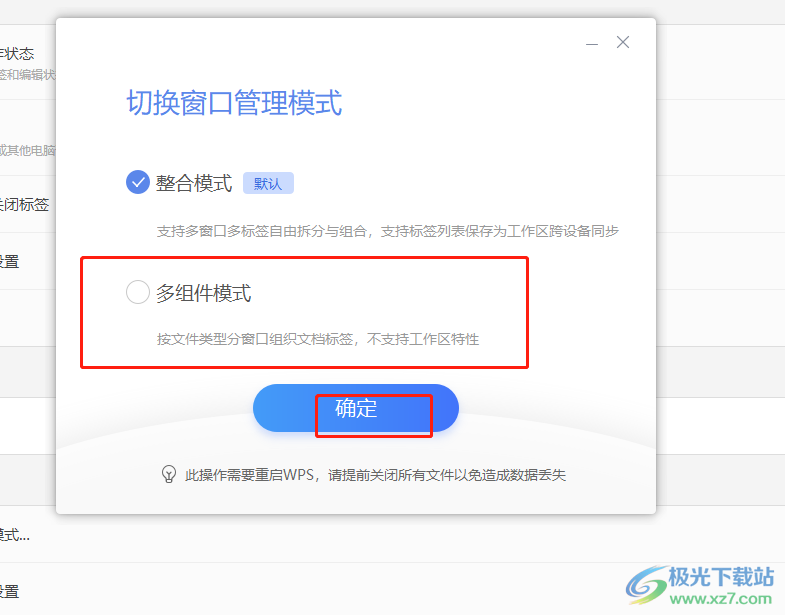
用户在使用wps软件时,可以根据自己的操作习惯来设置一些功能和模式,最近有用户想要设置窗口的多组件模式,就可以打开设置窗口找到切换窗口管理模式选项,接着在打开的新窗口在就可成功设置多组件模式,方法简单易懂,大家快来试试看吧。

大小:240.07 MB版本:v12.1.0.18608环境:WinAll
- 进入下载
相关推荐
相关下载
热门阅览
- 1百度网盘分享密码暴力破解方法,怎么破解百度网盘加密链接
- 2keyshot6破解安装步骤-keyshot6破解安装教程
- 3apktool手机版使用教程-apktool使用方法
- 4mac版steam怎么设置中文 steam mac版设置中文教程
- 5抖音推荐怎么设置页面?抖音推荐界面重新设置教程
- 6电脑怎么开启VT 如何开启VT的详细教程!
- 7掌上英雄联盟怎么注销账号?掌上英雄联盟怎么退出登录
- 8rar文件怎么打开?如何打开rar格式文件
- 9掌上wegame怎么查别人战绩?掌上wegame怎么看别人英雄联盟战绩
- 10qq邮箱格式怎么写?qq邮箱格式是什么样的以及注册英文邮箱的方法
- 11怎么安装会声会影x7?会声会影x7安装教程
- 12Word文档中轻松实现两行对齐?word文档两行文字怎么对齐?
网友评论